Hier erhalten Sie eine kurzen Überblick über die sonstigen Komponenten, die Sie auf Ihre Seiten setzen und die Ihre Seite um weitere unserer Tools ergänzen können.
Hier erhalten Sie eine kurzen Überblick über die sonstigen Komponenten, die Sie auf Ihre Seiten setzen und die Ihre Seite um weitere unserer Tools ergänzen können.
Über den Einbau eines Newsletter Moduls kann ein Nutzer der Seite sich für einen Newsletter registrieren oder diesen abbestellen. Diese Komponente ist ausschließlich für das Einbinden von Newslettern, die mit unserem Tool newsletter-e erstellt worden sind, geeignet.
Die Komponente fragt nach einer ID. Diese erhalten Sie, wenn Sie in Ihren Newsletter-e Konto (https://sendy.systeme-e.de/) im linken Menü "Empfängerlisten" auswählen. Jede Empfängerliste hat eine ID, die dann in max-e eingetragen werden kann. So wird die Liste mit der Komponente verknüpft.
Mit einem iFrame können Sie eine andere Internetseiten innerhalb Ihrer eigenen anzeigen lassen. Bitte beachten Sie, dass hier zunächst ein Hinweisfeld auftaucht, was die Besucher*innen Ihrer Website darüber informiert, dass hier Inhalte von Drittanbietern eingebunden werden (aus Datenschutzgründen notwendig).
Wenn Sie einen externen Inhalt einbinden möchten, müssten Sie den kompletten Link aus der Adresszeile Ihres Browsers kopieren und in das Feld "externer Link" in der Komponente iFrame einfügen. Am Ende des Links fügen Sie noch "?embed" an (siehe Bild). Dann müssen Sie noch eine Pixelzahl für die Höhe des iFrames definieren.
Auch mit der Komponente "Code" können Sie externe Inhalte einbinden indem Sie direkt einen html code eingeben. Dies ist - wenn Sie sich damit auskennen - praktisch, um z.B. OpenStreetMap Karten o.Ä. einzubinden. Allerdings ist dies in der Regel eine selten gewählte Komponente.
Das Einbinden von Kontakten funktioniert über einen gesonderten Bereich, wo Kontakte eingepflegt werden. Dies sorgt dafür, dass Änderungen in den Kontaktdetails nicht auf jeder Seite, wo der Kontakt eingebunden ist, geändert werden müssen sondern nur an einer Stelle zentral bearbeitet werden müssen.
In einem Steckbrief können Sie einen Kontakt, den Sie auf Ihrer Seite haben, komplett anzeigen lassen. Diese Anzeige ist deutlich größer und nutzt alle Details, die Sie beim Erstellen oder Bearbeiten eines Kontaktes eingepflegt haben. Ein Steckbrief ist daher weit detaillierter, als die Kontakt-Box.
Auf Seiten mit dem Typ (Template) Inhaltsseite und auf der Startseite (Homepage), können Sie Termine anzeigen lassen, die Sie über die Termindatenbank termine-e pflegen können.
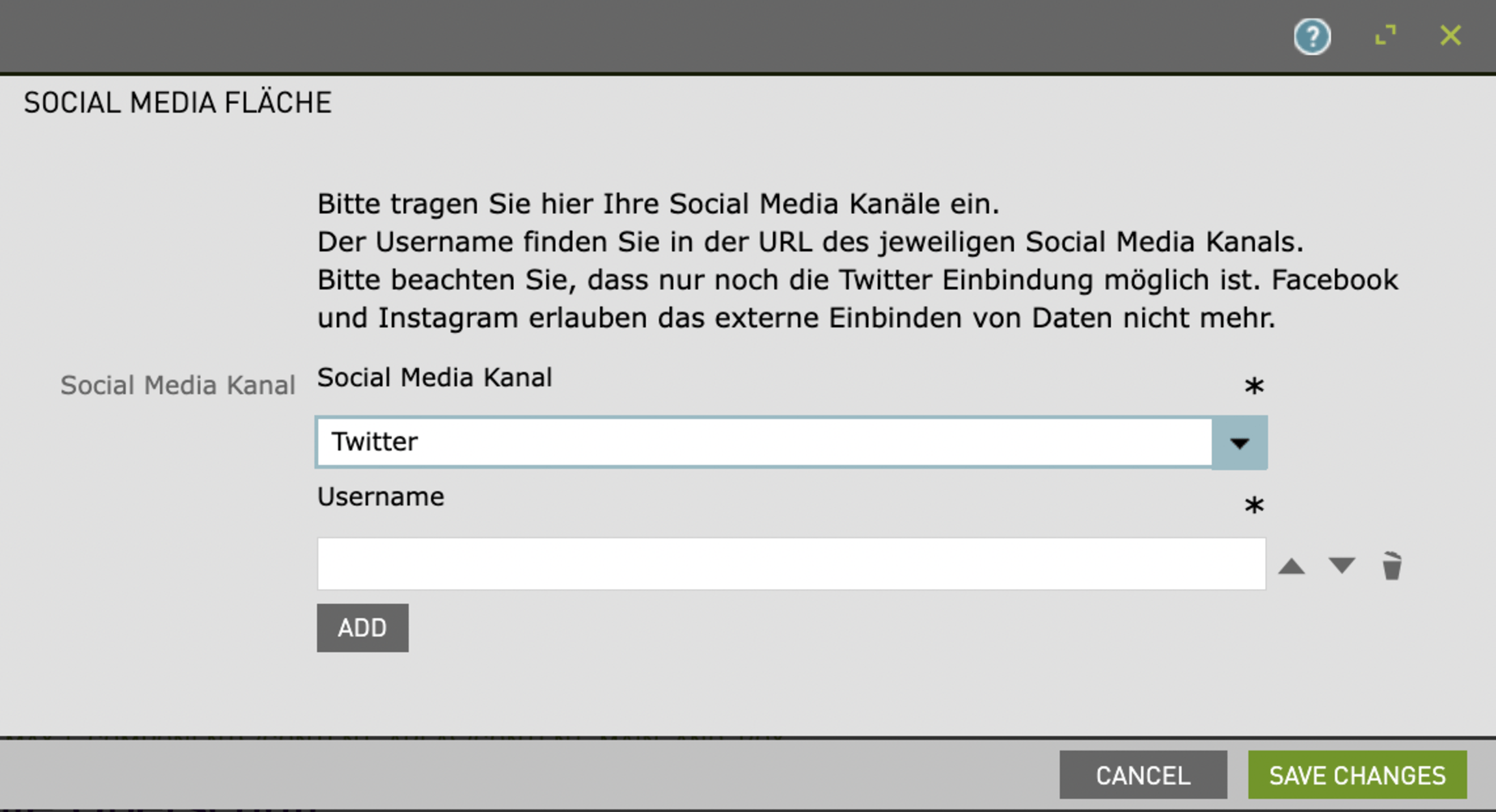
Wenn Sie diese Komponente auswählen können Sie Inhalte aus Ihrem Twitter-Auftritt einbinden. Dazu geben Sie lediglich den "Username" ein. Dies ist der Name des Auftritts in einem sozialen Netzwerk. Sie müssen nicht Administrator der entsprechenden Seite sein, um diese auf Ihre Internetseite einzubinden.
Die Social Media Fläche aktualisiert sich von selbst, sobald auf einem der sozialen Kanäle etwas Neues geteilt wird.
Nutzer können dann oben rechts in der Fläche anwählen, wenn Sie nicht aus allen angezeigten Kanälen Neuigkeiten sehen wollen, sondern nur aus einzelnen. Dafür muss llediglich auf das entsprechende Netzwerksymbol geklickt werden.
Wenn Sie eine Tabelle einfügen wollen, eignet sich diese Komponente dafür. Sie können wählen, wie die Tabelle farblich unterlegt sein soll und müssen dann lediglich in dem Textbearbeitungsfeld auf das Symbol "Tabelle" klicken. Nun können Sie eingeben, wie viele Spalten und Zeilen Ihre Tabelle haben soll.
Mit der Komponente Zitate können Sie prägnante Aussagen gut sichtbar hervorheben (siehe unten).
Mit der Komponente Zitate können Sie prägnante Aussagen gut sichtbar hervorheben.
Mit dieser Komponente können Sie einen direkt Link setzen, wenn Sie Benutzerinnen oder Benutzern ermöglichen wollen, eine E-Mail an einen Kontakt auf Ihrer Seite schreiben zu lassen.
Über die Komponente "Video Collection" können Sie - ähnlich wie in der Linkliste (s.o.) - verschiedene Videos auf Ihrer Seite erscheinen lassen. Sie können hier bei jedem Video einzeln wählen, ob Sie auf die Mediendatenbank Ihrer Seite oder auf Videos von Plattformen, wie YouTube zurückgreifen wollen. Für Jedes Video können Sie dazu noch ein Vorschaubild auswählen.